Parandage Facebook Messengeris, et ei saa fotosid saata
Miscellanea / / November 28, 2021
Oh ei! Mis see on? Suur paks hüüumärk! See võib olla väga tüütu, kui proovite Facebook Messengeris oma sõprade ja perega pilte jagada, ning näete ainult suurt paksu hoiatussilt, mis ütleb: "Proovi uuesti".
Usu mind! Sa ei ole selles üksi. Me kõik oleme selle korra elus läbi elanud. Facebook Messenger tekitab sageli meediumifailide ja fotode vahetamisel võrgus vihahoogu. Ja loomulikult ei taha te sellest lõbusast ilma jääda.
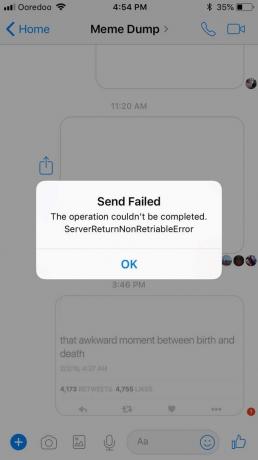
Tavaliselt juhtub see siis, kui serveril on probleeme, vahemälu ja andmed on ummistunud või kui kuupäev ja kellaaeg ei ole sünkroonis. Kuid ärge sattuge paanikasse, sest me oleme siin selleks, et teid sellest probleemist välja tuua ja teie sotsiaalmeedia elu õigele teele saada.
Sisu
- Parandage Facebook Messengeris, et ei saa fotosid saata
- 1. meetod: kontrollige õigusi
- 2. meetod: tühjendage vahemälu ja andmed Messengerist
- 3. meetod: kontrollige kuupäeva ja kellaaja sätteid
- 4. meetod: installige Messenger uuesti
- 5. meetod: kontrollige turvalise digitaalkaardi sätteid (SD-kaart)
- 6. meetod: kasutage rakenduse lihtversiooni
- 7. meetod: lahkuge beetaprogrammist
- 8. meetod: proovige Facebook Messengeri vanemat versiooni
- 9. meetod: pääsete brauseri kaudu Facebooki juurde
Parandage Facebook Messengeris, et ei saa fotosid saata
Oleme loetlenud mõned häkkimised, mis aitavad teil lahendada Facebook Messengeri fotode saatmise probleemi ja aitavad teid sellest ärevusest välja.
1. meetod: kontrollige õigusi
Facebooki Messengeri mittetöötamine võib olla masendav, sest see on Facebooki rakenduse järel paremuselt järgmine asi. See juhtub tavaliselt siis, kui Facebookil pole juurdepääsu teie sisemälule või SD-kaardile. Isegi kasutajad võivad mõnikord hajameelselt salvestusruumi juurdepääsuloast loobuda. See võib olla põhjus, miks teie Facebook Messenger ei tööta korralikult ja eirab meediumifaile.
Selle parandamiseks peate järgima alltoodud juhiseid.
1. Minema Seaded ja otsige rakendust.
2. Nüüd navigeerige Rakenduste haldamine ja leida Facebook Messenger.

3. Kontrollige, kas teil on andis kõik load, välja arvatud asukoha, SMS-ide ja kontaktidega seotud teave. Veenduge, et juurdepääs kaamerale ja salvestusruumile oleks antud.
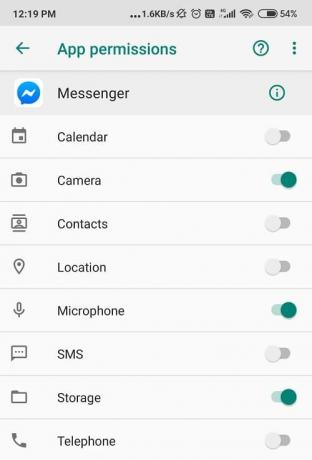
Nüüd Taaskäivitage oma Android ja proovige uuesti Facebook Messengeri kaudu fotosid saata.
2. meetod: tühjendage vahemälu ja andmed Messengerist
Kui Facebook Messengeri rakenduse vahemälu ja andmed on rikutud, võib see olla põhjus, miks te ei saa Facebook Messengeri abil oma sõpradega fotosid jagada.
Soovimatu vahemälu kustutamine lahendab probleemi ja teeb salvestusruumi muude oluliste asjade jaoks. Samuti ei kustuta vahemälu kustutamine teie kasutajatunnust ja parooli.
Facebook Messengeri vahemälu kustutamiseks toimige järgmiselt.
1. Minema Seaded oma telefonis.
2. Valige Rakendused ja seejärel jätkake Rakenduste haldamine.
3. Nüüd navigeerige Facebook Messenger ja minge salvestusruumi.

4. Lõpuks tühjendage vahemälu kõigepealt ja siis Kustuta andmed.
5. Taaskäivitage oma Android ja logige uuesti sisse oma Messengeri kontole.
3. meetod: kontrollige kuupäeva ja kellaaja sätteid
Kui teie kuupäeva ja kellaaja seaded pole sünkroonitud, ei tööta rakendus Messenger korralikult. Kui Facebook Messenger ei tööta, kontrollige oma kellaaja ja kuupäeva seadeid.
Oma aja ja andmete kontrollimiseks järgige neid juhiseid ja määrake need õigeks.
1. Navigeerige Seaded ja valige Süsteemi või lisaseaded.
2. Nüüd otsige üles Kuupäev Kellaaeg valik.

3. Veenduge, et sisse lülitada lüliti "" kõrvalAutomaatne kuupäev ja kellaaeg“.

4. Lõpuks taaskäivitage oma Android-seade.
Soovitatav:Taasta oma Facebooki konto, kui te ei saa sisse logida
4. meetod: installige Messenger uuesti
Kas te ei saanud neid pilte eilsest peost postitada, sest Facebook Messenger ei luba teil pilte võrgus jagada ega vastu võtta? Kurb lugu, vennas!
Kui kõik ülaltoodud soovitused ei aita, on rakenduse uuesti installimine samuti suurepärane võimalus selle probleemi lahendamiseks. Selle sammud on kirjas allpool:
1. Minema Seaded ja leida Rakendused.
2. Nüüd otsige Kõik rakendused/ Halda rakendusi ja valige Sõnumitooja.
3. Desinstallige rakendus sealt ja kustutada kogu vahemälu ja andmete ajalugu.

4. Minema Play pood ja installige uuesti Facebook Messenger.
5. Seadme taaskäivitamine on valikuline. Kui see on tehtud, logige uuesti sisse.
See võib olla võimalik Parandage probleem, et Facebook Messengeris ei saa fotosid saata, kui ei, siis jätkake järgmise meetodiga.
5. meetod: kontrollige turvalise digitaalkaardi sätteid (SD-kaart)
Välise salvestusruumiga tegelemisel on palju täiendavaid süsteemi- ja turbelubade kaitseid. Kui teie SD-kaart ei mahu õigesti määratud pessa, ei saa te Facebook Messengeris fotosid jagada.

Mõnikord võib selle probleemi põhjuseks olla ka viirusega rikutud SD-kaart. Nii et ärge võtke riske; veenduge, et olete määranud õiged sätted, nagu ette nähtud. Võite proovida oma SD-kaardi teisega asendada, et kontrollida, kas probleem pole teie SD-kaardil. Vastasel juhul võite lihtsalt eemaldada SD-kaardi ja puhastada tolmust, puhudes selleks ettenähtud pessa õhku ja seejärel uuesti sisestades. Kui miski muu ei tööta, peate võib-olla vormindama SD-kaardi ja proovima uuesti.
6. meetod: kasutage rakenduse lihtversiooni
Rakenduse Facebook Messenger lihtversioon on lihtne viis Facebookile juurde pääseda. See töötab täpselt samamoodi, kuid sellel on mõned alandatud funktsioonid.


Facebook Lite'i installimiseks:
1. Külastage Play pood ja Laadige alla Facebook Messenger Lite.
2. Pärast installiprotsessi sisestage oma kasutajatunnus ja parool.
3. Rakendus peaks töötama sama hästi kui uus. Nüüd saate nautida fotode ja meedia jagamist võrgus.
Loe ka:Ülim juhend oma Facebooki privaatsusseadete haldamiseks
7. meetod: lahkuge beetaprogrammist
Kas olete osa Facebook Messengeri beetaprogrammist? Sest kui olete, lubage mul öelda, et lahkumine on parim valik. Kuigi beetaprogrammid sobivad suurepäraselt uusimate värskenduste ja funktsioonide hankimiseks, sisaldavad need värskendused vigu, mis võivad põhjustada vastuolu Messengeri rakendusega. Need uued rakendused on ebastabiilsed ja võivad põhjustada probleeme.
Kui kavatsete Facebook Messengeri beetaprogrammist lahkuda, järgige neid juhiseid.
1. Minema Play pood ja otsida Sõnumitooja.
2. Kerige allapoole, kuni leiate sõnad "Olete beetatestijate jaotises.
3. Valige Lahku ja oodake, kuni te eemaldate beetaprogrammist.

4. Nüüd taaskäivitage seade ja hankige Messengeri uusim versioon.
8. meetod: proovige Facebook Messengeri vanemat versiooni
Keegi ütles õigesti: vana on kuld. Varasem versioon tundub olevat ainuke võimalus, kui midagi ei õnnestu. Vajadusel kerige tagasi, kahju pole. Messengeri vanem versioon võib lahendada probleemi, mida ei saa Facebook Messengeris fotosid saata. Siin on juhised selleks.
Märge: Rakenduste installimine kolmandate osapoolte veebisaitidelt või allikatest ei ole soovitatav. Tehke seda ainult siis, kui miski ei tööta, kuid isegi siis olge ettevaatlik.
1. Desinstallige Facebook Messengeri rakendust oma telefonist.

2. Nüüd navigeerige saidile APK peegelvõi mõnel muul kolmanda osapoole veebisaidil ja otsige Facebook Messenger.
3. Laadige alla APK vanem versioon, mis ei ole vanem kui 2 kuud.
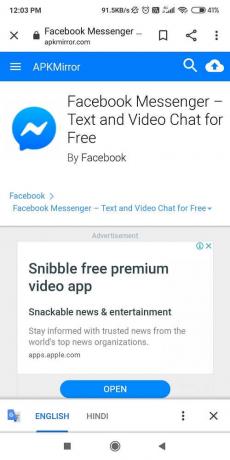
4. Installige APK ja "anna luba" kus kunagi vaja.
5. Kustutage vahemälu ja seejärel logige sisse oma kasutajatunnuse ja parooliga.
9. meetod: pääsete brauseri kaudu Facebooki juurde
Saate alati fotosid jagada, kui avate oma brauseri kaudu Facebooki, kuigi see pole tehniline lahendus, vaid pigem alternatiiv. Kõik, mida pead tegema, on:
1. Külastage veebisaiti www.facebook.com.
2. Sisestage oma kasutajatunnus ja parool ning vajutage sisestusklahvi.
3. Loodan, et te pole unustanud Facebooki vana kooli moodi käsitleda. Juurdepääs oma meediumile ja failidele arvuti kaudu.
Järeldus
See on kõik, ma loodan, et ülaltoodud sammudest oli abi ja te saate seda teha parandus Facebook Messengeris ei saa fotosid saata küsimus praeguseks. Kui teil on veel küsimusi või soovite midagi lisada, võtke julgelt ühendust, kasutades kommentaaride jaotist.



